使用 Zoom 分享非數位內容時,建議使用以下選項:
-
分享第二台攝影機 — 在 Zoom 中選擇分享按鈕,按一下頂部的進階,然後選擇第二台攝影機選項。
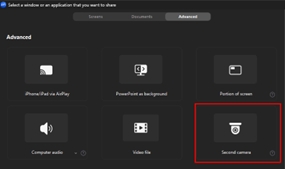
-
分享應用程式 — 在 Zoom 中選擇分享選項,然後選擇您配合 Reach 攝影機使用的應用程式,例如 Microsoft 攝影機應用程式。確認也勾選了視訊剪輯最佳化選項。
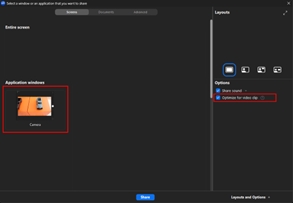
如果您使用 Reach 攝影機作為 Zoom 的主要攝影機,請務必取消勾選攝影機設定下方的鏡像我的視訊:
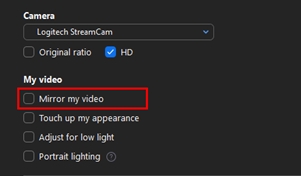
重要須知:韌體更新工具不再由 Logitech 支援或維護。我們強烈建議為支援的 Logitech 裝置使用 Logi Options+。在此過渡期間,我們會隨時為您提供協助。
重要須知:Logitech Preference Manager 已不再由 Logitech 支援或維護。我們強烈建議為支援的 Logitech 裝置使用 Logi Options+。在此過渡期間,我們會隨時為您提供協助。
重要須知:Logitech Control Center 已不再由 Logitech 支援或維護。我們強烈建議為支援的 Logitech 裝置使用 Logi Options+。在此過渡期間,我們會隨時為您提供協助。
重要須知:Logitech Connection Utility 已不再由 Logitech 支援或維護。我們強烈建議為支援的 Logitech 裝置使用 Logi Options+。在此過渡期間,我們會隨時為您提供協助。
重要須知:Unifying Software 已不再由 Logitech 支援或維護。我們強烈建議為支援的 Logitech 裝置使用 Logi Options+。在此過渡期間,我們會隨時為您提供協助。
重要須知:羅技不再支援或維護 SetPoint 軟體。我們強烈建議為支援的 Logitech 裝置使用 Logi Options+。在此過渡期間,我們會隨時為您提供協助。
常見問答集
沒有適用於此區段的產品
